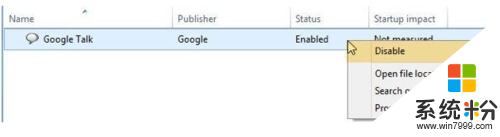時間:2016-06-14 來源:互聯網 瀏覽量:
windows 8如何更改啟動程序?需要哪些步驟?下麵小編就跟大家說說windows 8更改啟動程序方法,想知道具體更改方法的話,可以參考以下教程。
windows 8更改啟動程序方法:
1、在Windows 8中,如果你打開msconfig,點擊啟動選項卡,您將看到一條消息,它已被轉移
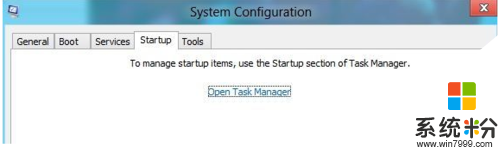
2、值得慶幸的是,微軟決定至少保持標簽,將用戶重定向到新的位置,否則很多人會突然不知道如何管理啟動項!在Windows 8的啟動項目已經啟動一段任務管理器。點擊打開任務管理器的連接。
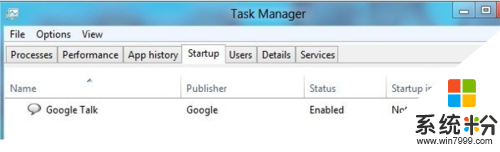
3、你可以看到,我隻在我的Windows 8係統,現在有一個啟動項。新的東西,關於Windows 8,它也試圖給你一個“啟動”的影響值,你可以很快的看到如果一個特定的啟動項確實讓一切。值高、中、低。經過幾重啟動,你應該開始看到價值而不測。
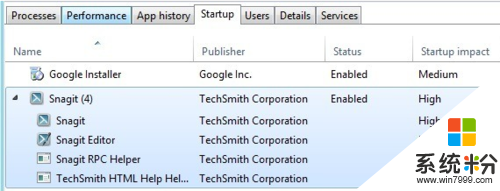
4、禁用啟動程序在Windows 8中,你需要右鍵點擊物品選擇禁用。沒有更多的複選框!